يعرف المرء كيف تغيرت الأوقات مع كيف يقضي الأطفال وقتهم بعد المدرسة. نظرًا لارتفاع التكنولوجيا ، يجب على الوالدين إيجاد توازن بين السماح لأطفالهم باكتشاف عجائب الإنترنت وإبقائهم في مأمن من الجانب المظلم منه.
تعتبر أدوات مثل Net Nanny معجزة عندما تمنع طفلك من الاستكشاف أكثر من اللازم ، مما يقلل من قلق آلاف الآباء. لكن بعض الناس يريدون ذلك قم بإلغاء تثبيت Net Nanny على نظام Mac.
ولكن نظرًا لأن التطبيق لا يسمح بمراقبة وسائل التواصل الاجتماعي التي تعد العمود الفقري لكل مراهق وهي أيضًا مكلفة للغاية ، فلا خيار أمامهم سوى إزالة البرنامج من ماك. لمعرفة المزيد ، ثم الرجاء مواصلة القراءة.
المحتويات: الجزء 1. ما هو Net Nanny؟الجزء 2. قم بإلغاء تثبيت Net Nanny على نظام Mac تمامًا واحذف بقايا الطعام الخاصة بهالجزء 3. إزالة Net Nanny يدويًا من Macالجزء 4. استنتاج
الجزء 1. ما هو Net Nanny؟
الإنترنت مثل أرض العجائب لجميعنا تقريبًا بينما الأطفال الصغار مثل أليس. إذا غوصوا بعمق شديد ، فقد يجنون ما وجدوه. هذا هو سبب وجود الآباء لإرشادنا إلى ما هو صواب أو خطأ. وما هو أفضل من القيام بذلك مع صافي مربية.
صافي مربية هو التطبيق الرقابة الأبوية التي تحافظ على سلامة الأطفال من خلال مراقبة وتصفية بعض الميزات الموجودة على الهاتف الذكي من الإنترنت. يمكن أن يحتوي التطبيق على فترات توقف على أجهزة أطفالك ، ويحتوي على تصفية للويب ، وإطعام عائلي حتى تتمكن من تتبع جميع أطفالك ، والقدرة على السماح أو التنبيه أو حظر بعض المحتويات التي تنذر الطفل بمشاهدتها. بشكل عام ، إنه تطبيق رائع وقد أوصى المستخدمون بذلك.
بسبب بعض النكسات ، يريد بعض الأشخاص البحث عن تطبيق أفضل لاستخدامه و قم بإلغاء تثبيت Net Nanny على نظام Mac.

ما لا يعرفونه هو أن هذا التطبيق هو في الواقع من الصعب اقامة. ليس هذا فقط ، ولكن لا يمكنه مراجعة سجل المكالمات والدردشة ، ولا يسمح بمراقبة وسائل التواصل الاجتماعي ، ولا تتوفر نسخة تجريبية مجانية ، وقد تختلف الأسعار حسب عدد الأجهزة ، لذا قد تضطر إلى إنفاق مبلغ كبير لاستخدامه هو - هي.
الجزء 2. قم بإلغاء تثبيت Net Nanny على نظام Mac تمامًا واحذف بقايا الطعام الخاصة به
كما ذكر أعلاه ، هناك ارتفاع سريع في التكنولوجيا. وإذا كان الآباء غير راضين عن كيفية عمل Net Nanny ، فلن يكون أمامهم خيار سوى إزالته. وما أفضل طريقة لإلغاء تثبيت Net Nanny على جهاز Mac من استخدام أداة عالية التقنية.
إنّ اي ماي ماك باور ماي ماك هو أفضل صديق كنت تبحث عنه طوال حياتك. بمساعدة من ميزة إلغاء تثبيت التطبيق، يتم حذف تطبيق Net Nanny تمامًا من جهاز الكمبيوتر الخاص بك بنقرات قليلة. ويمكنك أيضًا استخدامه في إزالة التطبيقات الأخرى مثل Steamأو OneDrive أو Adobe أو Office من جهاز Mac الخاص بك دون أي بقايا.
ليس ذلك فحسب ، بل يمكنه أيضًا تأخير عمر جهاز Mac الخاص بك باستخدام ميزة التحسين في PwerMyMac. وإذا كنت تريد ذلك تنظيف القمامة يحتوي جهاز الكمبيوتر الخاص بك ، ثم يمكنك إما تجربة "Junk Cleaner" و "Duplicate Finder" و "Large and Old File" والعديد من الميزات الأخرى القادمة.

في الوقت الحالي ، سنستخدم PowerMyMac لـ قم بإلغاء تثبيت Net Nanny على نظام Mac تمامًا باستخدام الإرشادات الواردة أدناه:
- اضغط على "SCAN"بمجرد دخولك إلغاء تثبيت التطبيق لفحص جميع التطبيقات المثبتة على جهاز Mac الخاص بك.
- بعد ذلك توجه إلى "جميع التطبيقات"والعثور على التطبيق صافي مربية تريد إزالته. بدلاً من ذلك ، ما عليك سوى كتابة الاسم في مربع البحث.
- بمجرد تحديد موقعه ، حدده ، ثم اضغط على "كلين"بحيث تتم إزالته مع الملفات ذات الصلة به.
- إذا تم عرض "تم التنظيف" على الشاشة ، تكون قد انتهيت. مع PowerMyMac ، لا يمكن أن يحدث شيء خطأ.

الجزء 3. إزالة Net Nanny يدويًا من Mac
إذا كنت لا ترغب في الاعتماد على التكنولوجيا لإلغاء تثبيت Net Nanny على جهاز Mac ، فيمكنك تجربة الطريقة اليدوية لإزالته. ومع ذلك ، كن شديد الانتباه عند اختيار الملفات ذات الصلة لأنه إذا قمت بحذف الملف الخاطئ ، فسيواجه جهاز الكمبيوتر الخاص بك مشاكل. إذا كنت ترغب في ذلك ، يمكنك الاتصال بمستخدم ذي خبرة لجهاز Mac لمساعدتك.
لذلك ، بشكل كامل قم بإلغاء تثبيت Net Nanny على نظام Mac يدويًا، اقرأ بعناية وراجع الدليل أدناه:
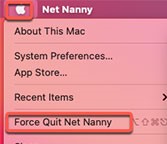
- إذا كنت تريد إزالة Net Nanny ، فتأكد من إنهاء التطبيق. إذا كان لا يزال في Dock ، فانقر على "استقال"بمجرد ظهور نافذة منبثقة. إذا لم يستجب التطبيق أو تم تجميده ، فانقر على الزر "ابل"، ثم حدد" Net Nanny "ثم اضغط على"الخروج بالقوة".
- بمجرد الانتهاء ، اضغط على "مكتشف" ثم "التطبيقاتوابحث عن Net Nanny. انقر بزر الماوس الأيمن بمجرد العثور عليها ثم انقر فوق "نقل إلى المهملات".
- التالي هو مسح بقايا الطعام لإلغاء تثبيت Net Nanny على Mac تمامًا ، وهو الجزء الصعب. انقر "مكتشف"مرة أخرى ولكن اضغط على"Go"، ثم "الذهاب إلى مجلد". يجب أن تظهر نافذة منبثقة ، لذا اكتب "
~/Library" ثم اضغط "Go". - انتقل إلى المجلدات الفرعية التالية للعثور على و حذف الملفات المتبقية من Net Nanny:
-
~/Library/Caches ~/Library/Logs~/Library/Containers~/Library/Application Support~/Library/Cookies
- إذا انتهيت أخيرًا ، افتح مجلد "سلة المهملات" ، وانقر على "إفراغ" ثم تابع إلى "فارغة المهملات"لإزالة جميع الملفات بشكل دائم. بمجرد الانتهاء ، فإن آخر ما يجب فعله هو القيام بذلك أعد تشغيل جهاز Mac الخاص بك.
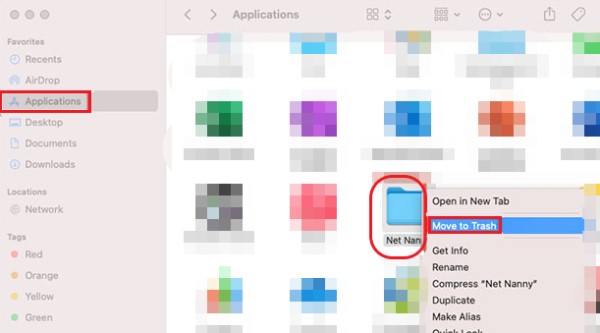
وهذا كل شيء! يمكن أن يكون إلغاء التثبيت باستخدام الطريقة اليدوية أمرًا مزعجًا لأنه يتعين عليك البحث في مجلدات لا حصر لها ، لذا يفضل العديد من المستخدمين استخدام أداة تحتوي على ميزة إلغاء تثبيت التطبيق. ولكن في النهاية ، لا يزال خيارك هو ما إذا كنت تريد الذهاب إلى الطريقة اليدوية أو بمساعدة أداة.
الجزء 4. استنتاج
يمكن أن يكون تطبيق Net Nanny تطبيقًا مفيدًا للآباء ، ولكن نظرًا لأن البعض يجده غير مناسب وغير مناسب ، فمن الأفضل قم بإلغاء تثبيت Net Nanny على نظام Mac.
وبمساعدة من PowerMyMac، يمكنك التحكم في مساحة التخزين الخاصة بك عن طريق تحديد موقع أي ملفات إضافية خلفتها التطبيقات التي قمت بإلغاء تثبيتها من قبل. ليس ذلك فحسب ، بل يمكنه أيضًا تحديد موقع الملفات المكررة ، وتسريع جهاز الكمبيوتر الخاص بك ، والحفاظ على جهاز Mac الخاص بك في أفضل حالة ممكنة من خلال التحسين.
قم بتنزيل وتثبيت واحد الآن ولن تندم أبدًا على قرارك.



